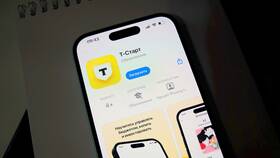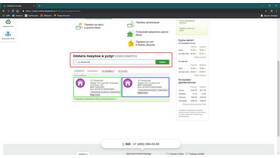Для полного удаления Сбербанк Онлайн с устройства iPhone существует несколько методов. Выберите наиболее удобный для вас вариант.
Содержание
Способы удаления приложения
Стандартное удаление через главный экран
- Найдите иконку приложения на главном экране или в App Library
- Нажмите и удерживайте иконку приложения до появления меню
- Выберите пункт "Удалить приложение"
- Подтвердите удаление, нажав "Удалить" во всплывающем окне
- Дождитесь завершения процесса удаления
Удаление через настройки iPhone
| Шаги | Описание |
| Откройте Настройки | Перейдите в раздел "Основные" |
| Выберите "Хранилище iPhone" | Найдите Сбербанк Онлайн в списке |
| Нажмите "Удалить приложение" | Подтвердите действие |
Что происходит после удаления
- Приложение полностью удаляется с устройства
- Данные для входа сохраняются в iCloud Keychain (если включено)
- Настройки приложения могут сохраниться на серверах Сбербанка
- Уведомления от приложения перестают приходить
Важные замечания
- Удаление приложения не отключает мобильный банк
- Для полного отключения услуги нужно позвонить в поддержку 900
- После переустановки может потребоваться повторная авторизация
Как полностью стереть данные
- Перед удалением откройте приложение
- Перейдите в "Настройки" → "Выход"
- Удалите приложение стандартным способом
- Перезагрузите устройство
Сравнение методов удаления
| Метод | Преимущества | Недостатки |
| Через главный экран | Быстро и просто | Может сохранить некоторые данные |
| Через настройки | Показывает детали использования | Требует больше действий |
Техническая поддержка
Если у вас возникли проблемы с удалением приложения или вам нужна помощь с отключением услуг, обратитесь в службу поддержки Сбербанка по телефону 900.